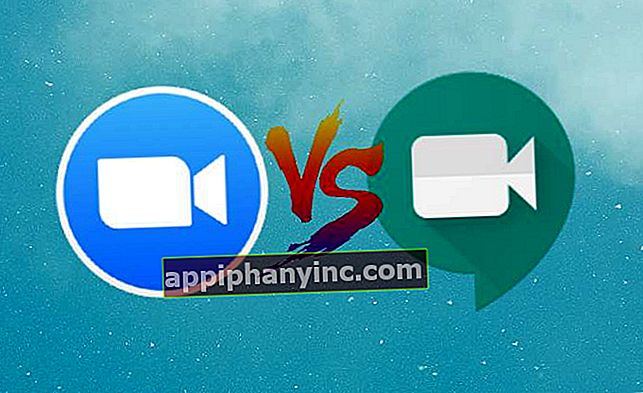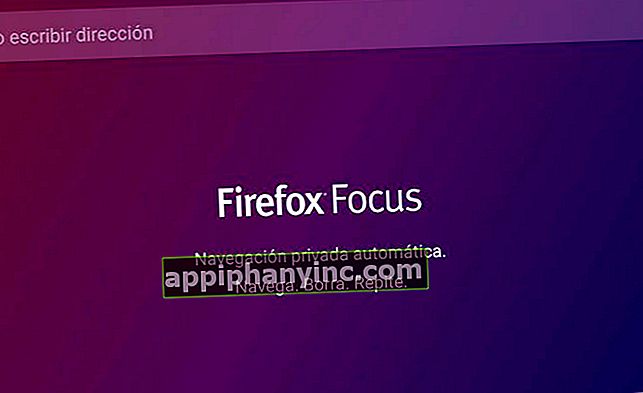Sådan rod på en Android-telefon med Mediatek CPU

I dagens indlæg vil jeg forsøge at udvikle mig en universel rodguide til terminaler med Mediatek-processorer. Det er klart, at ikke alle mobiltelefoner, inklusive dem der er udstyret med en MTK CPU, er rodfæstet ens. Men de følger en fælles handlingslinje, når de gennemfører processen.
I dag skal vi prøve at afklare, hvad denne proces er, forklarer hvert trin til udførelse af rodfæstelsen og få de længe ventede administratorrettigheder på Android. For at gøre alt mere sandt og lidt mere interessant skal jeg tage en telefon med en Mediatek-processor, og jeg vil prøve at rodfæste det, når jeg skriver dette indlæg.
I skrivende stund har jeg en Oukitel Mix 2 uden rod. Jeg håber, at jeg i slutningen af indlægget har det helt ulåst, rodfæstet og operationelt. Kommer jeg væk med det?
 Gør dig klar til at blive rodfæstet, ven!
Gør dig klar til at blive rodfæstet, ven!1 # Prøv en universel rooting-app
Det første og nemmeste trin, når du dykker ned i denne odyssey, er at prøve at rodfæste enheden med en universel rooting-app. Dette er applikationer, både til Android og til pc, stand til automatisk at udføre rodprocessen.
De bedste universelle rootere er dem til pc'er. Men selvom de kaldes "universelle", fungerer de ikke med alle terminaler. På trods af det er de normalt ret effektive.
Nogle af de bedst kendte applikationer er KingRoot Y KingoRoot. Du kan se en mere omfattende liste, udviklet i det næste indlæg.
 Forsøger at rodfæste med Kingroot-appen ...
Forsøger at rodfæste med Kingroot-appen ...Oukitel Mix 2 - og jeg antager, at resten af terminalerne med MTK Helio P25 CPU - ikke er kompatibel med nogen af disse universelle root-applikationer. Derfor skal vi gå videre til næste trin.
2 # Find en brugerdefineret gendannelse, der er kompatibel med din Android-terminal
Hvis den generiske rooting ikke fungerer - som det er tilfældet - trækker vi på mere traditionelle metoder. Den bedste måde at rodfæste en Android er ved at installere en brugerdefineret opsving, Eller hvad er det samme, en brugerdefineret opsving.
Hvis vi erstatter den gendannelse, der leveres som standard, med telefonen med en brugerdefineret gendannelse, såsom TWRP eller ClockworkMod Recovery, kan vi installere en app for at give os rodtilladelser. Alt dette fra opsvinget uden faktisk at komme ind på Android.
 Team Win Recovery Project (TWRP) tilpasset opsving
Team Win Recovery Project (TWRP) tilpasset opsvingDet er vigtigt at gøre det klart, at det ikke er værd at installere nogen brugerdefineret gendannelse: det skal være en udtrykkeligt kompatibel med vores terminalmærke og model.
I tilfælde af Mix 2 har jeg fundet en TWRP-version specielt forberedt til denne telefon på Needrom-webstedet.
3 # Installer telefonens pc-drivere og ADB-software
For at installere vores brugerdefinerede opsving har vi brug for en computer. For at computeren kan genkende enheden, skal du installere telefondrivere. For eksempel kræver telefoner med Mediatek MT6750-processorer installation af MT67xx USB VCOM-drivere. Og så videre.
Vi bliver også nødt til at installere ADB-drivere til Windows så vi kan kommunikere med terminalen. Du kan downloade dem HER.
4 # Lav en sikkerhedskopi og tag mulige risici
På dette tidspunkt er det vigtigt, at vi tager højde for to ting:
- Rooting fører normalt til datatab. Lav en sikkerhedskopi af alle dine vigtige fotos, kontakter, videoer og dokumenter.
- Husk, at rodfæstelse af en enhed annullerer garantien. En dårligt udført rod kan ende med at din telefon bliver til en smuk mursten. Handle under forudsætning af de mulige konsekvenser.
 Være forsigtig. Mursten bruges til dette og lidt andet ...
Være forsigtig. Mursten bruges til dette og lidt andet ...Hvis vi allerede har alt klart, lad os sørge for, at vi har det den fuldt opladede telefon og “USB debugging”Aktiveret i Android-indstillinger.
5 # Brug SP Flash Tool til at blinke gendannelsen på telefonen
SP Flash Tool er det værktøj, der bruges til flash enhver enhed fra Mediatek-huset. Hvad vi nu skal gøre er at "blinke" eller installere den brugerdefinerede gendannelse, som vi har downloadet i punkt 2.
For at vi kan starte blinkingen, er det nødvendigt, at vi har filen sprede af telefonen. Denne fil findes normalt sammen med den brugerdefinerede brugerdefinerede gendannelse eller inden for terminalens lager-ROM.
Blinkende en brugerdefineret gendannelse med SP Flash Tool gøres som følger:
- På Scatter-indlæsningsfil Klik på "Vælge”Og vælg Scatter-filen fra vores Android-enhed.
- Omdøb navnet på den tilpassede gendannelse til "img”. Vi indlæser det fra linjen "recovery / Location". Vi lader resten af fanerne være ukontrollerede.
- Klik på "Hent”.
- Når telefonen er slukket, forbinder vi den via USB til pc'en. Applikationen genkender enheden og anvender den blinkende.

6 # Installer genoprettelsen ved hjælp af fastboot
Det andet alternativ til at installere den brugerdefinerede gendannelse er at blinke den ved hjælp af fastboot-kommandoer. I dette tilfælde er de vigtigste kommandoer til installation af gendannelsen 2: "fastboot oem oplåsning"Y"fastboot flash opsving recovery.img”.
Med den første kommando fjerner vi blokeringen af bootloaderen (pas på, alle data slettes til fabriksstatus), og med den anden installerer vi gendannelsen. Du kan se en omfattende artikel om fastboot og dens kommandoer i det følgende indlæg.
I vores Mediatek-mobil har vi anvendt følgende kommandoer:
 Trin et: Lås op bootloaderen
Trin et: Lås op bootloaderen Nu starter vi blink og starter i gendannelsestilstand
Nu starter vi blink og starter i gendannelsestilstand7 # Installer SuperSU eller Magisk for at få rodtilladelser
Al denne vej har været for at komme til dette punkt. Nu hvor vi har installeret en brugerdefineret gendannelse som TWRP eller lignende, har vi kun brug for det installer en rooting-app.
Kopier bare en fil i ZIP-format med SuperSU eller Magisk i SD'en, og installer den fra gendannelsen.
I tilfælde af Oukitel Mix 2 er den anbefalede rooting-app Magisk. Derfor, når jeg først har formået at installere TWRP ved hjælp af fastboot, måtte jeg kun kopiere Magisk-installationsfilen til telefonens SD, genstarte terminalen fra gendannelsen og installere den. Opnået!
 Installation af Magisk fra TWRP-gendannelse
Installation af Magisk fra TWRP-gendannelse8 # Kontroller rodtilladelser med rodkontrol
Endelig vil vi sikre os, at vi allerede har rodtilladelserne aktive og fungerer. For at gøre dette er der intet bedre end at installere en app som Root Checker, som vil hjælpe os kontrollere status for root-privilegier på vores elskede Mediatek CPU-terminal.

 Download QR-kode Root Checker Udvikler: Gratis Android-værktøj Pris: Gratis
Download QR-kode Root Checker Udvikler: Gratis Android-værktøj Pris: Gratis  Test bestået! Vi er allerede rod!
Test bestået! Vi er allerede rod!Selvom jeg har forsøgt at specificere en masse, er i sidste ende hver telefon en verden, deraf er der ingen tvivl. Når du vil rodfæste nogen af dine enheder med Mediatek CPU'er, anbefales det at kigge efter en installationsvejledning, der er udtrykkeligt forberedt til dit nøjagtige mærke og model. Efter at have læst denne korte vejledning er jeg dog sikker på, at du vil forstå meget bedre, hvordan du udfører denne proces.
Jeg håber, at denne artikel har været nyttigt, og som altid til noget, læser vi i kommentarfeltet.
Har du Telegram installeret? Modtag det bedste indlæg for hver dag den vores kanal. Eller hvis du foretrækker det, kan du finde ud af alt fra vores Facebook-side.